
| [ english ] | [ deutsch ] | [ italiano ] |
 |
||||||||||||||
|
| Home > LDView |
|
||||
| Sie suchen nach Vorschaubildern für eine Inventarliste oder werden das Gefühl nicht los, die Bauteilliste eines Modells würde mit Bildern der einzelnen Teile aussagekräftiger sein? Einer der Wege, um mit wenig Aufwand eine Anzahl Vorschaubilder im selben Stil zu generieren, ist LDView über eine Batch-Datei zu steuern. Ich zum Beispiel wollte sicherstellen, daß die Bilder, der von mir modellierten Bausteine auf der LDraw-Seite alle gleich aussehen. Lesen Sie weiter, um unter Verwendung einfacher Kommandos für die Eingabeaufforderung eine Batch-Datei für LDView zu erstellen. Dieser Lehrgang setzt voraus, daß: |
||||
| LDView - http://ldview.sourceforge.net/ | ||||
| installiert wurde, ordnungsgemäß läuft und daß Sie zumindest ein wenig mit der Anwendung vertraut sind. Der Lehrgang basiert auf der Version 4.1. | ||||
| Zuerst müssen Sie festlegen, wie das Bauteil dargestellt werden soll. Dies kann direkt über die in der Hilfe dokumentierten Befehle für die Eingabeaufforderung gemacht werden oder über die grafische Benutzeroberfläche. Ich bevorzuge letztere Vorgangsweise, da man dadurch direkte visuelle Kontrolle über das resultierende Bild hat. Die Einstellungen werden dann in einem Set mit Voreinstellungen dauerhaft gespeichert. Um ein Set zu erstellen, führen Sie bitte folgende Schritte aus: | ||||
(Die folgende Bildschirmabbildung zeigt alle Menüs und Dialogfelder in einem bearbeiteten Bild).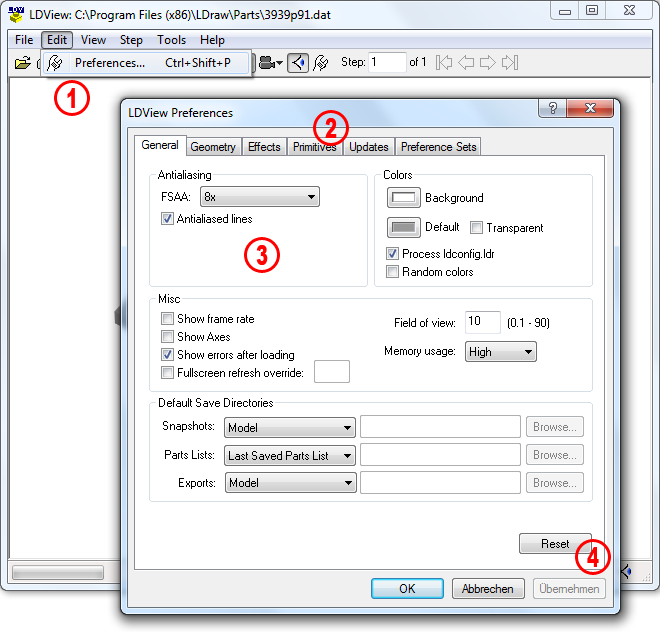 |
|
| 1. | Wählen Sie in der Menüleiste Edit > Preferences... (Bearbeiten > Voreinstellungen...) aus. Dies läßt das Dialogfeld LDView Preferences (LDView Voreinstellungen) aufspringen. | ||
| 2. | Aktivieren Sie die einzelnen Reiter General, Geometry, Effects, ... (Allgemein, Geometrie, Effekte, Grundelemente) und ... | ||
| 3. | Schalten Sie die verschiedenen Einstellmöglichkeiten an oder ab. | ||
| 4. | Bevor Sie zum nächsten Reiter wechseln, müssen Sie die Einstellungen durch Drücken der Taste Übernehmen bestätigen. Das Aussehen der Vorschau ändert sich entsprechend. LDViews Homepage http://ldview.sourceforge.net/ zeigt in einer Bildergalerie die Unterschiede der einzelnen Einstellmöglichkeiten. Für eine detaillierte Erklärung genügt ein Blick in die Hilfe - über Help > Contents... (Hilfe > Inhalt...) in der Menüleiste erreichbar. | ||
(Die folgende Bildschirmabbildung zeigt alle Dialogfelder in einem bearbeiteten Bild).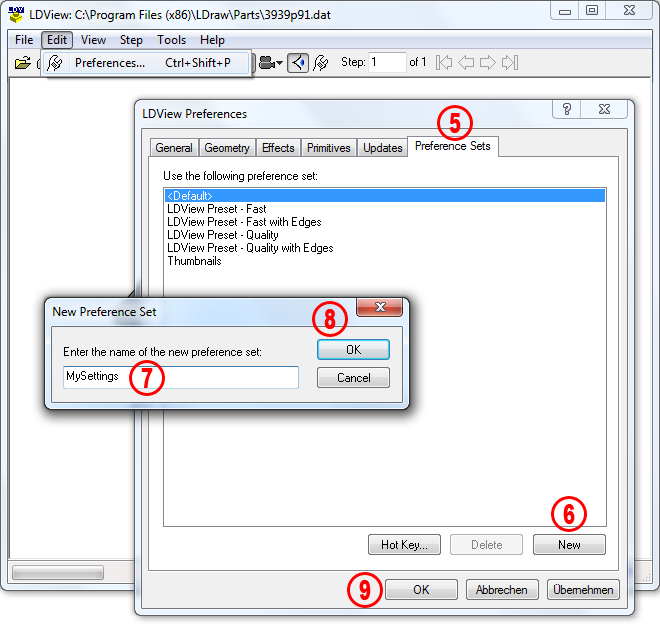 |
|
| 5. | Sobald Sie mit dem Aussehen der Bauteile zufrieden sind, wechseln Sie zum Reiter Preference Sets (Sets Voreinstellungen). Dieser Reiter verwaltet die zur Verfügung stehenden Sets mit Voreinstellungen. | ||
| 6. | Erzeugen Sie ein neues Set. Drücken Sie dazu auf die Schaltfläche New (Neu), um das Dialogfeld New Preference Set (Neues Set mit Voreinstellungen) zu öffnen. | ||
| 7. | Geben Sie einen aussagekräftigen Namen eigener Wahl in das Feld Enter the name of the new preference set: (Geben Sie den Namen für das neue Set mit Voreinstellungen ein) ein. Dieser Name wird später in der Eingabeaufforderung wiederverwendet, weshalb man darauf achten sollte, einen leicht zu merkenden Namen zu wählen. Für diese Anleitung werde ich MySettings verwenden. | ||
| 8. | Um die Eingabe zu bestätigen und den Dialog zu verlassen klicken Sie auf OK. | ||
| 9. | Das Auswählen von MySettings aus der Liste wird LDView dazu veranlassen, die neu gespeicherten Einstellungen zu verwenden, nachdem Sie dies durch Klicken auf die Schaltfläche Übernehmen bestätigt haben. Es ist allerdings ratsam ein anderes Set mit Voreinstellungen auszuwählen, nachdem Sie die Einstellungen für die Bildgenerierung konfiguriert haben. Ansonsten werden vielleicht unabsichtlich Änderungen am Set für die Bilderzeugung vorgenommen, während Sie eigentlich nur die Einstellungen an LDView als Betrachter vornehmen wollten. Verlassen Sie schließlich das Dialogfeld LDView Preferences (LDView Voreinstellungen) durch die Bestätigung mittels OK. | ||
| |
(Die folgende Bildschirmabbildung zeigt alle Menüs und Dialogfelder in einem bearbeiteten Bild).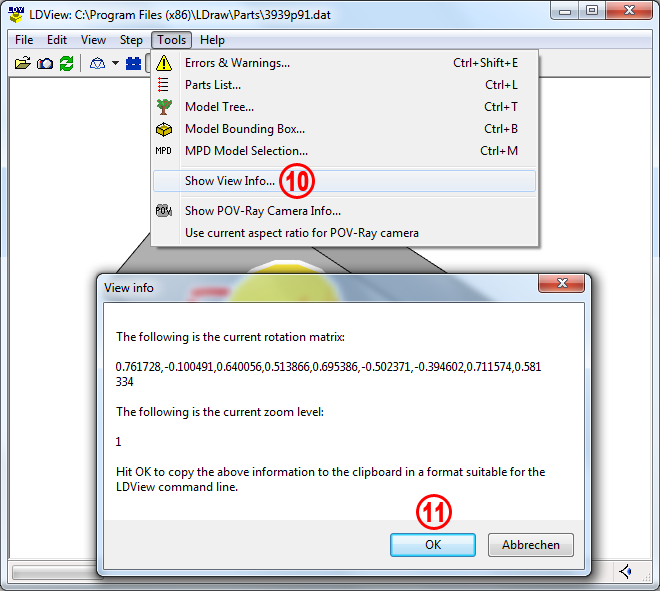 |
| 10. | Solange Blickwinkel und Zoomlänge (Kameradistanz) nicht klar definiert sind, wird die Eingabeaufforderung die Bilder mit den voreingestellten Standardwerten erzeugen. Werden die Werte geändert, werden die Änderungen allerdings nicht im Set der Voreinstellungen mitgespeichert, sondern müssen in der Batch-Datei eigens angegeben werden. LDView stellt dafür zwei Befehle zur Verfügung: -DefaultMatrix und -DefaultLatLong. Benutzer, welche Erfahrung mit Lars Hassings L3p - http://www.hassings.dk/l3/l3p.html oder Kevin Clagues LPub - http://sourceforge.net/projects/lpub4/ haben, werden letzteren Befehl bevorzugen; ich werde für die Anleitung die Rotationsmatrix benützen, da LDView eine unmittelbare visuelle Kontrolle dafür liefert: Die linke Maustaste drücken, gedrückt halten und den Mauszeiger im Fenster ziehen, um das Bauteil/Modell zu drehen. Mit rechts klicken und bei gedrückter Maustaste den Mauszeiger auf und ab bewegen, um in das Bild hinein oder heraus zu zoomen. Für spezielle Aufgaben bietet LDView voreingestellte Blickwinkel wie Front (Vorne), Left (Links), Top (Oben) ... Diese erreicht man über View > Viewing Angles (Ansicht > Ansichtswinkel). Der Menübefehl View > Reset View (Ansicht > Ansicht zurücksetzen) setzt die Ansicht auf die Standardeinstellung zurück, solange nicht Save Current as Default (Aktuelle Ansicht als Standard speichern) verwendet wird, um den voreingestellten Blickwinkel durch einen neuen eigenen Standardwinkel zu ersetzen. Wenn Sie mit dem Ansichtswinkel zufrieden sind, rufen Sie Werkeuge > Show View Info... (Ansicht > Zeige Ansichtsinformation...) aus der Menüleiste auf. Bitte beachten Sie, daß der Befehl Show View Info... (Zeige Ansichtsinformationen) nicht richtig arbeitet, wenn sie den Bildausschnitt schwenken oder sich im Schwenkmodus bewegen. |
||||||||
| 11. | Durch das Drücken der Schaltfläche OK werden die Informationen in einem von der Eingabeaufforderung lesbarem Format in die Zwischenablage kopiert. | ||||||||
| Es ist Zeit zur eigentlichen Batch-Datei zu wechseln. Ich werde dafür Windows Notepad verwenden, aber jedes andere Textprogramm kann diese Aufgabe auch erledigen. | |||||||||
Ankerkung: Für ein besseres Verständnis kann zusätzlich, die für diese Anleitung verwendete Batch-Datei heruntergeladen werden:
|
|||||||||
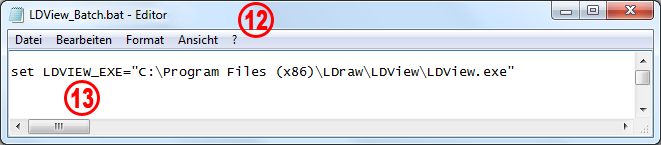 |
|
| 12. | Erzeugen Sie eine neue Datei und geben Sie ihr einen aussagekräftigen Namen wie LDView_Batch.bat. Wirklich wichtig ist nur die Dateinamenerweiterung! Jede andere Erweiterung außer .bat wird nicht funktionieren. Wenn eine Batchdatei zum ersten mal gespeichert wird, ändern einige Textprogramme möglicherweise die Dateierweiterung in Abhängigkeit des ausgewählten Dateityps im Dialogfeld Speichern unter. Ist zum Beispiel der Dateityp auf Text gesetzt, wird möglicherweise ein .txt am Ende des Dateinamens angehängt und LDView_Batch.bat in LDView_Batch.bat.txt geändert. Notepad tut dies nicht, aber es kann in jedem Fall in jedem Texteditor umgangen werden, indem der Dateiname unter Anführungszeichen gesetzt wird: "LDView_Batch.bat". | ||
| 13. | Wenn die Batchdatei in einem anderen Ordner als LDViews Stammverzeichnis gespeichert wird, muß der vollständige Pfad zu LDView angegeben werden. Dies wird über den Befehl set LDVIEW_EXE= bewerkstelligt, gefolgt vom vollständigen Pfad in Anführungszeichen. Der Pfadnamen unterstützt Leerzeichen und Zeichen des erweiterten ASCII Zeichensatzes, wie: ä, ö, é ß ... | ||
| |
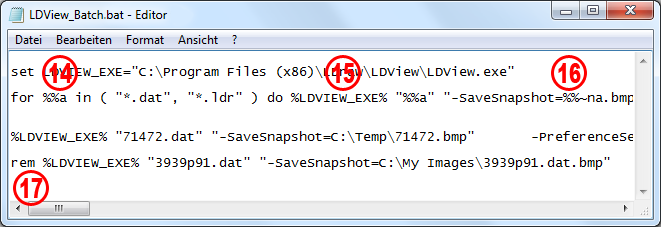 |
| 14. | Um Probleme mit fehlerhaften Dateipfaden, Namen, Anführungszeichen und ähnlichem zu vermeiden, wird die Batch-Datei direkt im Bauteile-Ordner gespeichert und eine Variable %%a für alle .dat und .ldr Dateien definiert. So muss nur darauf geachtet werden, dass alle dazugehörigen Unterbauteile in einem speziellen Unterordner namens s abgelegt sind. | ||
| 15. | Der Befehl %LDVIEW_EXE% ruft das Programm selbst auf, gefolgt von der zuvor definierten Variabel. Sollte der Dateiname Leerzeichen enthalten, muß der gesamte Namen in Anführungszeichen stehen (Dies ist Standard für alle Eingabeaufforderungsbefehle mit langen Dateinamen). | ||
| 16. | Ohne den -SaveSnapshot=%%~na.bmp Befehl werden keine Bilder erzeugt. Der Ort der gespeicherten Bilder kann sich von jenem der Bauteile unterscheiden. Dies muß in einer eigenen Codezeile angegeben werden. Der Namen des Bildes muß als Erweiterung entweder .png oder .bmp haben; der Bildtyp wird dementsprechend erzeugt werden. Bitte beachten Sie die Schreibweise und die Position der Anführungszeichen wenn Pfad- oder Dateinamen Leerzeichen enthalten. | ||
| 17. | Die Datei kann durch Hinzufügen von Leerzeichen zwischen den einzelnen Befehlen formatiert werden, aber sie darf NICHT durch einen manuellen Zeilenwechsel unterbrochen werden. Um eine Bauteildatei von der Ausführung auszuschließen, muß nicht die gesamte Befehlszeile gelöscht werden. Einfach den rem Befehl am Zeilenanfang einfügen. Die Batch-Datei wird Datei für Datei und Zeile für Zeile abgearbeiten, jedes mal wird ein neues LDView Fenster öffnet, das erzeugte Bild gespeichert und das Programm sofort wieder beenden. Am Ende der .bat Datei angelangt wird schließlich das Eingabeaufforderungsfenster selbst geschlossen. | ||
| |
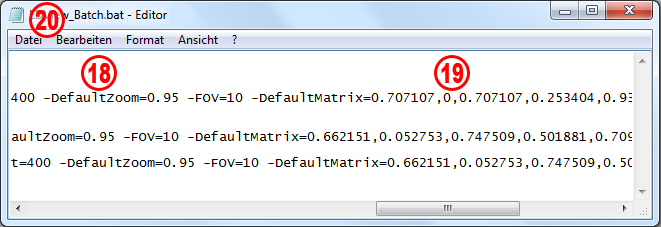 |
| 18. | Fügen Sie die gewünschten, von LDView unterstützten Befehle hinzu. Eine erschöpfende Erklärung findet man in der Hilfe. Nachfolgend die Befehlen, welche ich üblicherweise verwende: | ||
|
|||||||||||||||||
| 19. | Um den Blickwinkel zu definieren, muß der Inhalt aus der Zwischenablage eingefügt werden, welcher zuvor in LDView mit Show View Info (Zeige Ansichtsinformationen) kopiert wurde. Wenn für ein bestimmtes Bauteil ein anderer Blickwinkel benötigt wird, einfach in LDView eine neue 3D Matrix erzeugen und die Kopieren-Einfügen-Prozedur wiederholen. Alternativ kann auch der Befehl -DefaultLatLong=Latitude,Longitude verwendet werden. | ||
| 20. | Am Ende muß Ihre Batch-Datei nur noch im gewünschten Ordner gespeichert werden. | ||
| Um die Datei auszuführen müssen Sie darauf doppelklicken oder mit rechts klicken und aus dem Kontextmenü Öffnen wählen. Abhängig von der Grafikkarte wird die Bilderzeugung im versteckten oder sichtbaren Modus ausgeführt. Die Kontrolle kann an die Eingabeaufforderung zurückgegeben werden, bevor LDView vollständig ausgeführt ist. Wenn die Grafikkarte dies erlaubt und die Befehle ohne Zeigen eines Fensters ausführt werden, wird es allerdings schwierig sein, zu wissen, wenn LDView das letzte Bild erzeugt hat. Der sichtbare Modus jedenfalls öffnet das Fenster der Eingabeaufforderung, zeigt die erste Codezeile und öffnet daraufhin LDView. Kein Grund zur Beunruhigung wenn das Fenster vollständig mit der zuvor gewählten Hintergrundfarbe gefüllt ist, dies ist völlig normal. Bild für Bild wird erzeugt, im vorgesehenen Dateiordner gespeichert und am Ende der Batch-Datei angelangt, werden beide Fenster geschlossen. Es ist zu beachten, daß ein Fehler in einer Codezeile kein Bild erzeugt und das LDView Fenster geöffnet bleibt, bis es von Hand geschlossen wird. Wenn auf die fehlerhafte Codezeile noch weitere fehlerfreie folgen, wird die Eingabeaufforderung versuchen die Arbeit zu ende zu bringen. Abhängig von der Leistungsfähigkeit des Computers kann es bei einigen Bauteilen, wie meiner aus mehr als 5500 Dreiecken bestehenden "Grundplatte 32 x 32 mit Krater" (3947.dat) sehr lange dauern, bis ein Bild generiert ist. Nicht ungeduldig werden - LDView rechnet. Wenn man mit dem Resultat nicht zufrieden ist, kann man versuchen einige Werte entweder im Set mit den Voreinstellungen zu ändern oder durch das Hinzufügen von Kommandos in der Batch-Datei. Verwenden Sie den Befehl Ersetzten im Textprogramm, um Werte in allen Codezeilen, wie zum Beispiel die Bildgröße oder die Matrize der Kamera zu ändern. |
|
|||
| LEg GOdt! | ||||
| Home | LDraw | MLCad | LSynth | LDView | Bauanleitungen | Wallpapers | Space | Western | Verschiedenes | Über mich | Sitemap | Kontakt | ||
| Es wird keine Garantie für die Richtigkeit oder Genauigkeit, des auf dieser Website angebotenen Inhaltes übernommen. LEGO® ist ein eingetragenes Warenzeichen der LEGO Firmengruppe, welche diese Website weder unterstützt noch autorisiert. |
||